
iPhone/iPad'den Eşzamanlanmış Fotoğraflar Nasıl Silinir: Adım Adım

"Geçenlerde iPad'im ve bilgisayarım arasında fotoğrafları yanlışlıkla senkronize ettim ve şimdi her cihazda birkaç bin fotoğrafım var. Bunları hızlıca kaldırmanın bir yolu var mı?"
- Apple Topluluğu'ndan
iTunes kullanarak bilgisayarınızdaki fotoğrafları iPhone veya iPad'inize senkronize ettiğinizde, daha sonra bu fotoğrafların doğrudan Fotoğraflar uygulamasından silinemeyeceğini fark edebilirsiniz. Çöp kutusu simgesi gri renkte görünür ve depolama alanı kaplayan istenmeyen albümlerle baş başa kalırsınız. iPhone veya iPad'inizden senkronize edilmiş fotoğrafları nasıl sileceğinizi merak ediyorsanız, doğru yerdesiniz.
Bu kılavuzda size iki temel yaklaşım göstereceğiz: iTunes'u kullanmak ve iTunes olmadan senkronize edilmiş fotoğrafları silmek. Adım adım talimatları izleyerek, hızla yer açabilir ve fotoğraf arşivinizi düzenli tutabilirsiniz.
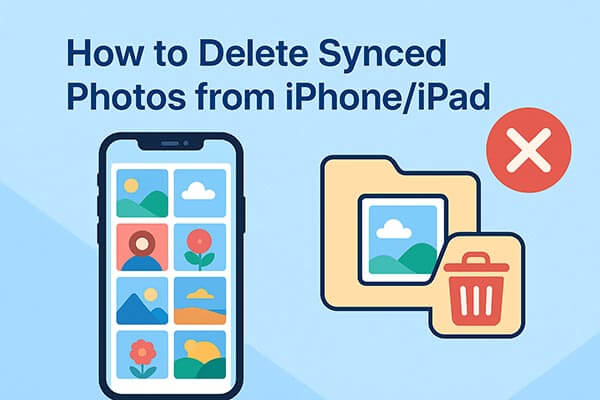
Fotoğraflarınız iTunes ( Windows veya macOS Mojave ve önceki sürümlerde) ya da Finder (macOS Catalina ve sonraki sürümlerde) aracılığıyla senkronize edildiyse, yalnızca tekrar senkronize edilerek silinebilirler. Senkronizasyonu devre dışı bırakmayı veya daha önce senkronize edilen albümün üzerine yazmak için boş bir klasör kullanmayı seçebilirsiniz.
Seçenek 1. iPhone/iPad'den Eşzamanlanmış Fotoğrafları Silmek için Fotoğrafları Eşzamanla seçeneğinin işaretini kaldırın
Eşzamanlanmış fotoğrafları silmenin kolay bir yolu, iTunes'daki eşzamanlama özelliğini devre dışı bırakmaktır. "Fotoğrafları Eşzamanla" seçeneğinin işaretini kaldırdığınızda, daha önce eşzamanlanmış tüm fotoğraflar cihazınızdan silinir.
iTunes kullanarak iPhone/iPad'inizdeki tüm senkronize edilmiş fotoğrafları nasıl sileceğinizi öğrenin:
Adım 1. Bilgisayarınızda iTunes'un en son sürümünü başlatın.
Adım 2. iPhone veya iPad’inizi USB kablosu kullanarak bilgisayara bağlayın.
Adım 3. iTunes'un sol üst köşesindeki cihaz simgesine tıklayın.
Adım 4. Sol kenar çubuğundan "Fotoğraflar"ı seçin.
Adım 5. "Fotoğrafları Senkronize Et" seçeneğinin işaretini kaldırın; "iTunes artık fotoğrafları iPhone'la senkronize etmeyecek. Daha önce iPhone'unuzla senkronize ettiğiniz fotoğrafları saklamak mı yoksa kaldırmak mı istiyorsunuz?" şeklinde bir mesaj açılacaktır.
Adım 6. "Fotoğrafları Kaldır"a tıklamanız yeterli; senkronize edilen fotoğraflar iPhone/iPad'inizden anında silinecektir.
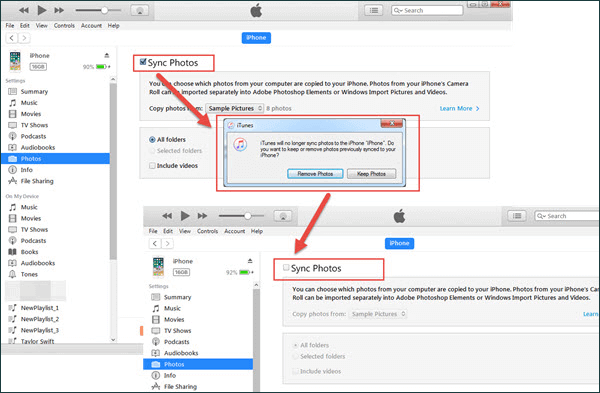
Seçenek 2. iPhone/iPad'den Eşzamanlanmış Fotoğrafları Kaldırmak İçin Sahte/Boş Bir Klasör Oluşturun
Eşitleme seçeneğini etkin tutmak ancak mevcut eşitlenmiş fotoğrafları kaldırmak istiyorsanız, eşitleme kaynağı olarak boş bir klasör kullanabilirsiniz. Bu, mevcut eşitlenmiş fotoğrafların üzerine hiçbir şey yazmadan onları cihazınızdan siler.
iPhone/iPad'de iTunes arşivinden senkronize edilen fotoğrafların nasıl silineceği aşağıda açıklanmıştır:
Adım 1. Bilgisayarınızda, içinde fotoğraf olmayan yeni, boş bir klasör oluşturun.
Adım 2. iPhone/iPad’inizi bilgisayara bağlayın ve iTunes’u açın.
Adım 3. Cihaz simgesine tıklayın ve "Fotoğraflar" sekmesine gidin. ( iPhone/iPad iTunes'da görünmüyor mu?)
Adım 4. "Fotoğrafları Senkronize Et" seçeneğini işaretleyin > "Fotoğrafları şuradan kopyala..." seçeneğine tıklayın ve az önce oluşturduğunuz boş klasörü seçin > Senkronizasyonu başlatmak için "Uygula"ya basın.
Adım 5. İşlem tamamlandığında, senkronize edilmiş fotoğrafların bulunduğu iPad/iPhone klasörü boş klasörle değiştirilecek ve daha önce senkronize edilmiş tüm fotoğraflar iPhone/iPad'inizden kaldırılacaktır.

iTunes, kısıtlayıcı ve bazen kafa karıştırıcı olabileceğinden herkes tarafından tercih edilmiyor. Neyse ki, iTunes kullanmadan senkronize edilmiş fotoğrafları silmenin alternatif yolları var.
Coolmuster iOS Assistant, hem Windows hem de Mac destekleyen profesyonel bir iOS yönetim aracıdır. Bu yazılımla senkronize edilmiş fotoğrafları kolayca silebilir, kişileri, mesajları, müzikleri ve diğer verileri toplu olarak yönetebilirsiniz. Cihazlarını sık sık düzenleyen kullanıcılar için mükemmeldir. iTunes ile karşılaştırıldığında daha fazla esneklik ve daha sezgisel bir arayüz sunar.
iOS Asistan'ın öne çıkan özellikleri:
iTunes kullanmadan iOS Assistant aracılığıyla iPhone'unuzdan senkronize edilmiş fotoğrafları nasıl sileceğinizi öğrenin:
01 iOS Assistant'ı bilgisayarınıza indirin, kurun ve başlatın, ardından iPhone/iPad'inizi bir USB kablosuyla bilgisayarınıza bağlayın.
02 Bilgisayarınızda bir açılır pencere açılacaktır. Cihazınızda "Güven"e dokunun ve ardından devam etmek için "Devam"a tıklayın. Yazılım cihazınızı algıladığında ana arayüz açılacaktır.

03 "Fotoğraflar" sekmesine tıklayın, senkronize edilmiş fotoğraflarınıza göz atın ve silmek istediklerinizi seçin. Ardından "Sil" düğmesine tıklayın; seçilen fotoğraflar anında cihazınızdan silinecektir.

Video Eğitimi:
iTunes olmadan senkronize edilmiş fotoğrafları yönetmenin bir diğer yolu da iCloud Fotoğrafları'nı kullanmaktır. iCloud Fotoğrafları'nı etkinleştirirseniz, iPhone/iPad'inizdeki tüm fotoğraflar iCloud hesabınızla senkronize edilir ve bunları doğrudan iCloud web arayüzünden silebilirsiniz.
iCloud ile senkronize edilen fotoğrafların iPhone/iPad'den nasıl silineceği aşağıda açıklanmıştır:
Adım 1. iPhone/iPad'inizde "Ayarlar" > [Adınız] > "iCloud" > "Fotoğraflar" > "iCloud Fotoğrafları"nı Etkinleştir'e gidin.

Adım 2. Bilgisayarınızda bir tarayıcı açın ve iCloud.com adresine gidin. Ardından Apple Kimliğinizle oturum açın.
Adım 3. "Fotoğraflar" bölümünü açın, kaldırmak istediğiniz senkronize edilmiş fotoğrafları seçin ve "Sil"e tıklayın.

Adım 4. Fotoğraflar iCloud'dan silinecek ve değişiklik iPhone/iPad'inize yansıyacaktır.
Not: Ancak fotoğrafların orijinal olarak iTunes'dan senkronize edilmiş olması durumunda bu yöntemin her zaman işe yaramayabileceğini unutmayın.
Eşzamanlanmış fotoğrafları iPhone/iPad'inizden silmek karmaşık bir işlem değildir. Yaygın yöntemler arasında iTunes üzerinden eşzamanlamayı kaldırmak veya fotoğrafların üzerine yazmak için boş bir klasör kullanmak yer alır. Bunu iCloud veya üçüncü taraf araçlar aracılığıyla da yapabilirsiniz.
En basit, en verimli ve en esnek çözümü arıyorsanız, Coolmuster iOS Assistant kullanmanızı öneririz. Bu, senkronize edilmiş fotoğrafları kolayca silmenize yardımcı olmakla kalmaz, aynı zamanda iOS cihazınızın verilerini kapsamlı bir şekilde yönetmenize de olanak tanır ve gerçek bir tek noktadan çözüm sunar.
İlgili Makaleler:
iPhone'dan Fotoğraflar Nasıl Silinir, Ancak iCloud'dan Silinmez? 5 Yöntemle Çözülür
[Adım Adım Kılavuz] iPhone Fotoğrafları Bilgisayardan Hızlıca Nasıl Kaldırılır?
iPhone 17/16/15/14/13'ten Fotoğraflar Kalıcı Olarak Nasıl Silinir? (4 Yöntem)
iPhone Fotoğrafları Silmiyor Sorunu Nasıl Düzeltilir | Önerilen 7 Çözüm





